
সুচিপত্র:
- লেখক John Day [email protected].
- Public 2024-01-30 08:02.
- সর্বশেষ পরিবর্তিত 2025-01-23 14:36.
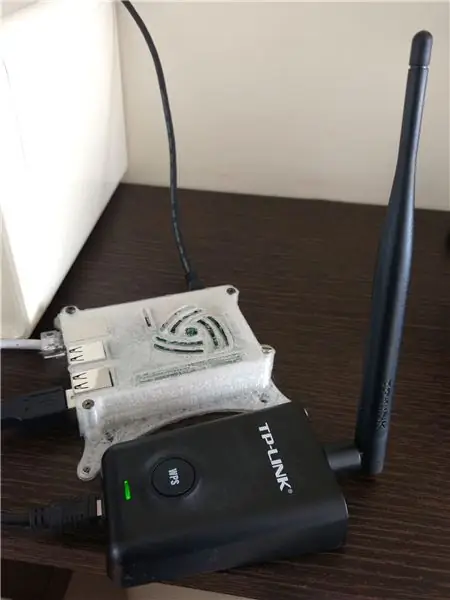
নিরাপদ ওয়্যারলেস অ্যাক্সেস পয়েন্ট তৈরি করতে রাস্পবেরি পাই দুর্দান্ত তবে এর একটি ভাল পরিসীমা নেই, আমি এটি প্রসারিত করার জন্য একটি টিপি লিঙ্ক WN7200ND ইউএসবি ওয়্যারলেস অ্যাডাপ্টার ব্যবহার করেছি। এটা কিভাবে করতে হয় তা শেয়ার করতে চাই
আমি রাউটারের পরিবর্তে রাস্পবেরি পাই ব্যবহার করতে চাই কেন?
উত্তর সত্যিই সহজ, নিরাপত্তা। রাউটার নির্মাতারা শুধু ডিভাইস বিক্রি করতে চায়, তারা কোন নিরাপত্তা ত্রুটি আছে কিনা তা আপনাকে পরোয়া করে না যা আপনাকে প্রভাবিত করবে। আপনি রাস্পবেরি পাই সর্বশেষ নিরাপত্তা প্যাচগুলির সাথে আপ টু ডেট থাকবেন।
ধাপ 1: একটি এসডি কার্ডে রাস্পবিয়ান স্ট্রেচ লাইট ইমেজ ইনস্টল করুন
Rapsberry Pi ডাউনলোড সাইট থেকে Raspbian ডাউনলোড করুন এবং এটি একটি SD কার্ডে ইনস্টল করুন। আপনি যদি এটি ব্যবহার করতে একটি সহজ প্রোগ্রাম ব্যবহার করতে চান। আমি Etcher সুপারিশ।
টিপি লিংক WN7200ND অ্যাডাপ্টারের যেকোনো ইউএসবি পোর্টের সাথে সংযোগ করুন, নিশ্চিত করুন যে বিদ্যুৎ সরবরাহ যথেষ্ট পরিমাণে বর্তমান সরবরাহ করে। একটি বিদ্যুৎ সরবরাহ যা 1 অ্যাম্পিয়ার সরবরাহ করে তা যথেষ্ট হওয়া উচিত। ইন্টারফেস হবে wlan1, অভ্যন্তরীণ R Pi Wifi অ্যাডাপ্টার wlan0।
ধাপ 2: DHCP কনফিগারেশন সম্পাদনা করুন
WN7200ND অ্যাডাপ্টারের জন্য আমাদের একটি গতিশীল আইপি দরকার নেই তাই আমাদের dhcpd এর কনফিগারেশন ফাইল পরিবর্তন করতে হবে। একটি টেক্সট এডিটর ব্যবহার করুন কনফিগারেশন ফাইল সম্পাদনা করুন /etc/dhcpcd.conf এবং নিম্নলিখিত লাইন যোগ করুন
denyinterfaces wlan1
এখন আমাদের কমান্ড ব্যবহার করে DHCP পরিষেবা পুনরায় চালু করতে হবে
sudo পরিষেবা dhcpcd পুনরায় আরম্ভ করুন
ধাপ 3: নেটওয়ার্ক ইন্টারফেস সেটআপ করুন
ইথারনেট পোর্ট eth0 স্বাভাবিকভাবে কাজ করবে (আপনি এটি সংযুক্ত করলে এটি একটি গতিশীল আইপি ঠিকানা পাবে), কিন্তু আমাদের একটি ব্রিজ ইন্টারফেস br0 সেটআপ করতে হবে যা টিপি লিঙ্ক অ্যাডাপ্টার wlan1 এবং ইথারনেট পোর্ট eth0 সেতু করে। নিচের কমান্ড দিয়ে ব্রিজ ইউটিলস ইন্সটল করুন
sudo apt-get ব্রিজ-ইউটিলস ইনস্টল করুন
নিম্নলিখিত টেক্সট সহ একটি নতুন টেক্সট ফাইল /etc/network/interfaces.d/ap তৈরি করে ইন্টারফেস সেটআপ করুন:
স্বয়ং eth0allow-hotplug eth0 iface eth0 inet ম্যানুয়াল অটো wlan1 allow-hotplug wlan1 iface wlan1 inet ম্যানুয়াল প্রি-আপ সার্ভিস hostapd স্টার্ট-আপ brctl addif br0 wlan1 auto br0 iface br0 inet dhcp bridge_ports eth0 wlan1
ধাপ 4: Hostapd ইনস্টল এবং সেটআপ করুন
Hostapd বেতার অ্যাক্সেস পয়েন্ট প্রয়োগ করে। নিম্নলিখিত কমান্ড দিয়ে এটি ইনস্টল করুন
sudo apt-get hostapd ইনস্টল করুন
অ্যাক্সেস পয়েন্ট সেটআপ করার জন্য আমাদের hostapd সেটআপ করতে হবে। নিম্নলিখিত টেক্সট সহ একটি নতুন টেক্সট ফাইল /etc/hostapd/hostapd.conf তৈরি করুন:
ইন্টারফেস = wlan1 #wlan হল WN7200ND অ্যাডাপ্টারড্রাইভার = nl80211 # এটি WN7200ND hw_mode = g # g এর জন্য প্রয়োজনীয় ড্রাইভার। 1 # আপনার দেশে অনুমোদিত ফ্রিকোয়েন্সি wmm_enabled = 1 # ht_capab = [HT40] [SHORT-GI-20] # সেটআপের ক্ষমতা WN7200ND macaddr_acl = 0 # এই লাইনটি কমেন্ট করতে পারেন এমন ডিভাইসগুলিকে সীমাবদ্ধ করতে # macaddr_acl = 1 # এইগুলিকে সীমাবদ্ধ করার জন্য ডিভাইসগুলিকে সীমাবদ্ধ করুন # accept_mac_file =/etc/hostapd/accept # এই ফাইলটিতে ডিভাইসগুলির ম্যাক ঠিকানার তালিকা রয়েছে যা hostapd গ্রহণ করবে igno_broadcast_ssid = 0 # SSID সম্প্রচার করবে # WPA2 auth_algs = 1 wpa = 2 ব্যবহার করবে # WPA v2 ব্যবহার করুন শুধুমাত্র wpa_key_mgmt = WPA-PSK rsn_pairwise = CCMP ssid = MyNetwork # আপনার নেটওয়ার্কের নাম ব্যবহার করুন wpa_passphrase = MyUniquePassword # আপনার নেটওয়ার্কের জন্য পাসফ্রেজ
অ্যাক্সেস পয়েন্টের সাথে সংযুক্ত ডিভাইসগুলিকে সীমাবদ্ধ করার জন্য ফাইল তৈরি করুন
14: 1a: 93: eb: 31: 55 #আপনার ডিভাইসের ম্যাক ঠিকানা
কনফিগারেশন ফাইল লোড করতে যখন hostapd ফাইল সম্পাদনা শুরু করে/etc/default/hostapd
DAEMON_CONF = "/etc/hostapd/hostapd.conf"
ধাপ 5: আইপি ফরওয়ার্ডিং সক্ষম করুন
ব্রিজটি সঠিকভাবে কাজ করার জন্য আমাদের আইপি ফরওয়ার্ডিং সক্ষম করতে হবে। এটি সক্ষম করতে ফাইল সম্পাদনা সম্পাদনা করুন
ধাপ 6: DHCP রিলে ইনস্টল এবং সেটআপ করুন
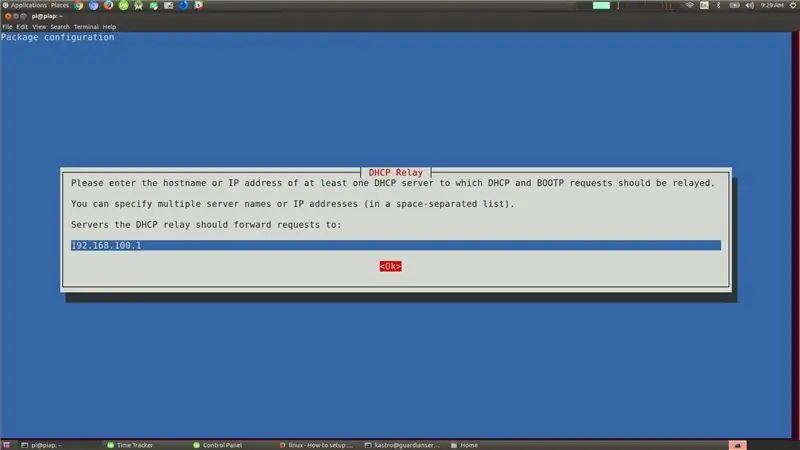
সেটআপ সম্পূর্ণ করতে এবং একই ডিভাইসে সমস্ত ডিভাইস আছে (যদি আপনি Chromecast ব্যবহার করতে চান বা আপনার স্মার্ট টিভিতে ইউটিউবে ভিডিও পাঠাতে চান তবে একই নেটওয়ার্কে সবকিছু থাকা ভাল ধারণা)। ISP রাউটারে DHCP রিকোয়েস্ট পাঠানোর জন্য আমাদের সেই সার্ভারে রিকোয়েস্ট পাঠানোর জন্য isc dhcp রিলে ইনস্টল করতে হবে এবং Pi সেটআপ করতে হবে। এটি ইনস্টল করতে নিম্নলিখিত কমান্ডটি ব্যবহার করুন:
sudo apt-get isc-dhcp-relay ইনস্টল করুন
রিলে সার্ভার কনফিগারেশনে রাউটার আইপি লিখুন
192.168.100.1
সবকিছু সঠিকভাবে সেটআপ করা আছে কিনা তা পরীক্ষা করার জন্য আপনি কমান্ডটি চালাতে পারেন
sudo hostapd /etc/hostapd/hostapd.conf
নতুন অ্যাক্সেস পয়েন্টের সাথে সফলভাবে সংযুক্ত হওয়ার পরে আপনি পুনরায় বুট করতে পারেন
প্রস্তাবিত:
রাস্পবেরি পাই 3 এ রাস্পবিয়ান বাস্টার ইনস্টল করা রাস্পবেরি পাই 3 বি / 3 বি+: 4 ধাপ সহ রাস্পবিয়ান বাস্টার দিয়ে শুরু করা

রাস্পবেরি পাই 3 তে রাস্পবিয়ান বাস্টার ইনস্টল করা রাস্পবেরি পাই 3b / 3b+দিয়ে রাস্পবিয়ান বাস্টার দিয়ে শুরু করা: হাই বন্ধুরা, সম্প্রতি রাস্পবেরি পাই সংস্থা রাস্পবিয়ান বাস্টার নামে নতুন রাস্পবিয়ান ওএস চালু করেছে। এটি রাস্পবেরি পাই এর জন্য রাস্পবিয়ানের একটি নতুন সংস্করণ। তাই আজ এই নির্দেশাবলীতে আমরা শিখব কিভাবে আপনার রাস্পবেরি পাই 3 এ রাস্পবিয়ান বাস্টার ওএস ইনস্টল করতে হয়
লং রেঞ্জ, 1.8 কিমি, আরডুইনো থেকে আরডুইনো ওয়্যারলেস যোগাযোগ HC-12 এর সাথে।: 6 ধাপ (ছবি সহ)

HC-12 এর সাথে লম্বা পরিসীমা, 1.8km, Arduino থেকে Arduino Wireless Communication: এই নির্দেশে আপনি শিখবেন কিভাবে Arduinos এর মধ্যে 1.8km পর্যন্ত খোলা বাতাসে দীর্ঘ দূরত্বের মধ্যে যোগাযোগ করতে হয়। HC-12 একটি বেতার সিরিয়াল পোর্ট যোগাযোগ মডিউল যা খুব দরকারী, অত্যন্ত শক্তিশালী এবং ব্যবহার করা সহজ। প্রথমে আপনি লি
এলার্ম সহ লং রেঞ্জ ওয়্যারলেস ওয়াটার লেভেল ইন্ডিকেটর - রেঞ্জ 1 কিমি পর্যন্ত - সাতটি স্তর: 7 টি ধাপ

এলার্ম সহ লং রেঞ্জ ওয়্যারলেস ওয়াটার লেভেল ইন্ডিকেটর | রেঞ্জ 1 কিমি পর্যন্ত | সাতটি স্তর: এটি ইউটিউবে দেখুন: https://youtu.be/vdq5BanVS0Y আপনি হয়তো অনেক তারযুক্ত এবং ওয়্যারলেস জলের স্তর নির্দেশক দেখেছেন যা 100 থেকে 200 মিটার পর্যন্ত পরিসীমা সরবরাহ করবে। কিন্তু এই নির্দেশে, আপনি একটি দীর্ঘ পরিসীমা ওয়্যারলেস জল স্তর ইন্ডি দেখতে যাচ্ছেন
ব্যাকআপ লিঙ্কসিস ওয়্যারলেস অ্যাক্সেস পয়েন্ট কনফিগারেশনের স্ক্রিপ্ট: 5 টি ধাপ

স্ক্রিপ্ট টু ব্যাকআপ লিঙ্কসিস ওয়্যারলেস অ্যাক্সেস পয়েন্ট কনফিগারেশন: এই নির্দেশযোগ্য একটি স্ক্রিপ্ট দেখাবে যা লিঙ্কসিস ওয়্যারলেস অ্যাক্সেস পয়েন্ট কনফিগারেশনের ব্যাকআপ স্বয়ংক্রিয় করতে ব্যবহার করা যেতে পারে। প্রকৃতপক্ষে এটি সহজেই প্রায় যেকোনো লিংকস ডিভাইসে ব্যাকআপ এডিট করা যায়
ওয়্যারলেস রাউটারকে ওয়্যারলেস এক্সটেন্ডার 2x অ্যাক্সেস পয়েন্টে রূপান্তর করুন: 5 টি ধাপ

ওয়্যারলেস রাউটারকে ওয়্যারলেস এক্সটেন্ডার 2x অ্যাক্সেস পয়েন্টে রূপান্তর করুন: আমার বাড়িতে একটি RSJ (সিলিংয়ে মেটাল সাপোর্ট বিম) থাকার কারণে আমার ঘরে ওয়্যারলেস ইন্টারনেট সংযোগ ছিল না এবং আমি সিগন্যাল বাড়াতে বা বাড়ির বাকি অংশের জন্য অতিরিক্ত এক্সটেন্ডার যোগ করতে চেয়েছিলাম। আমি ইলেক্ট্রোতে প্রায় 50 পাউন্ডের জন্য এক্সটেন্ডার দেখেছি
